
Owen Little
0
4735
484
Osobní cloudové úložiště se stalo tak užitečným, že se nikdy nemusíte obávat, kde jsou vaše věci: je snadno přístupný a vždy aktuální. V systému Linux máte přístup k osobnímu cloudovému úložišti několika způsoby. To je skvělé, protože můžete použít jakoukoli metodu, která funguje nejlépe - i když jste terminálový feťák!
Použijte oficiálního klienta
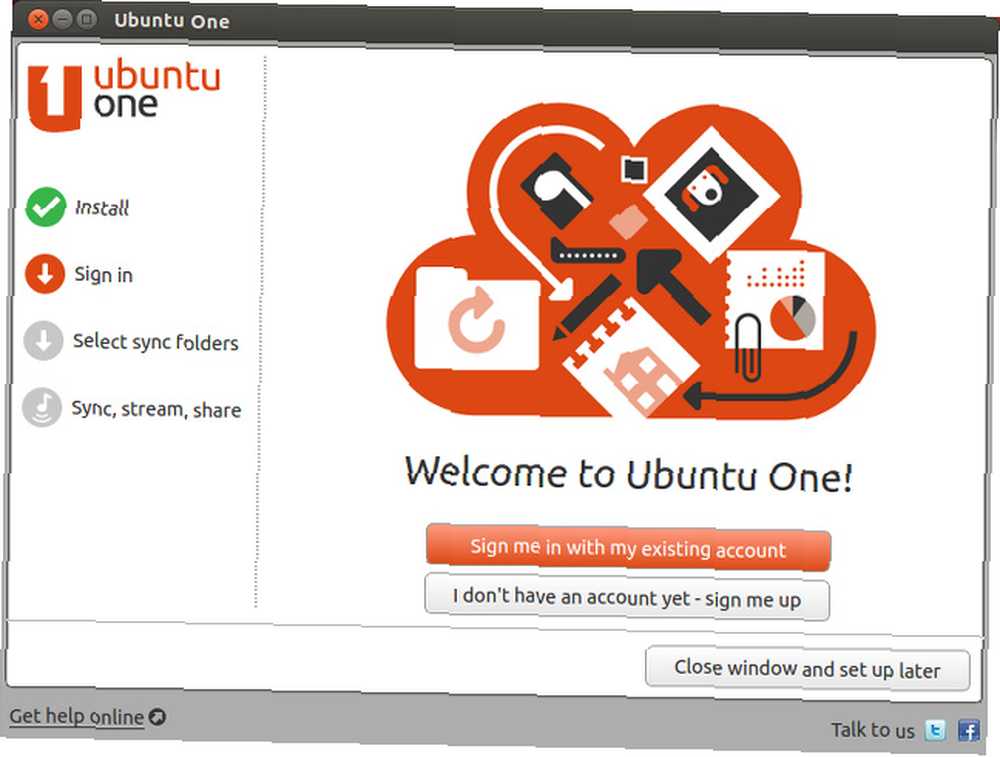
Zjištění cesty vám umožní přístup k různým osobním cloudovým úložištím prostřednictvím příslušných oficiálních aplikací. V současné době služby jako SpiderOak, Dropbox, Ubuntu One, což je neznámý, ale hodný uchazeč cloudového úložiště Ubuntu One: Neznámý, ale hodný uchazeč v cloudovém úložišti Ubuntu One: Neznámý, ale hodný uchazeč v cloudovém úložišti Jen něco málo před týdnem , ve světě osobních cloudových úložišť bylo vydáno mnoho novinek, kde Dropbox přidal další funkce sdílení, SkyDrive představil svou novou synchronizační aplikaci pro stolní počítače a…, a Copy, alternativa Dropbox s více úložiště Copy: A DropBox Alternative With More Úložiště [Mac, Linux, Windows, iOS a Android] Kopie: Alternativa DropBox S více úložišti [Mac, Linux, Windows, iOS a Android], nabízejí oficiální klienti Linux, kteří mohou usnadnit komunikaci mezi počítačem a jejich servery, jako jsou a také nastavit speciální funkce, jako je selektivní synchronizace.
Pro každého běžného uživatele stolního počítače je nejlepším způsobem použití oficiálních klientů, protože nabízejí nejvyšší funkčnost a nejvyšší úroveň kompatibility. Práce s nimi je tak jednoduchá jako stažení příslušného balíčku pro vaši distribuci, jeho instalace a první spuštění. Klient by vás měl provést jednoduchým procesem nastavení.
Dropbox: Použijte skript příkazového řádku
Pokud jste uživatelem Dropboxu, můžete také přistupovat k cloudovému úložišti prostřednictvím příkazového řádku terminálu. Tato metoda je zvláště užitečná pro narkomany koncových uživatelů, protože mohou mít své vlastní skripty, které mohou používat příkazy nabízené skriptem Dropbox za účelem provádění automatizovaných úkolů. Chcete-li jej nainstalovat, musíte spustit tyto příkazy (pro Debian, Ubuntu nebo jejich deriváty - ekvivalentní příkazy by měly používat jiné distribuce):
sudo apt-get install curlcurl "https://raw.github.com/andreafabrizi/Dropbox-Uploader/master/dropbox_uploader.sh" -o /tmp/dropbox_uploader.shinstalace sudo /tmp/dropbox_uploader.sh / usr / local / bin / dropbox_uploaderdropbox_uploader
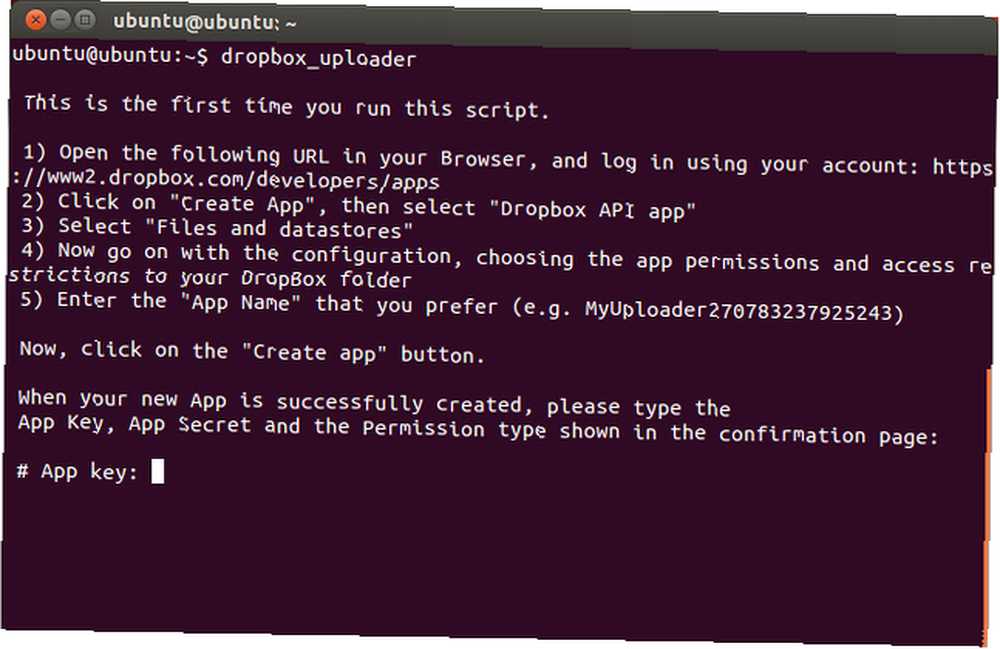
Když spustíte tento poslední příkaz, skript si všimne, že je to poprvé, co skript spustíte. Řekne vám, abyste navštívili určitý web Dropbox a umožnili přístup skriptu k vašemu účtu. Rovněž vám poskytne všechny informace, které potřebujete vložit na web, což umožní Dropboxu vrátit aplikační klíč, tajné aplikace a úroveň přístupu, které dáte skriptu. Skript bude nyní mít správné oprávnění k vašemu účtu Dropbox.
Po dokončení můžete pomocí skriptu provádět různé úkoly, jako je nahrávání, stahování, mazání, přesouvání, kopírování, mkdir, seznam, sdílení, informace a odpojení. Úplné vysvětlení syntaxe naleznete na této stránce.
Snadné ukládání přináší SkyDrive do systému Linux
Společnost Microsoft překvapivě nenabízí oficiálního klienta SkyDrive pro Linux. To však neznamená, že k této cloudové službě nemáte přístup: webová verze funguje dobře.
Pokud však chcete konsolidovat více osobních cloudů, nebo chcete snadný (a rozumný) přístup k vašemu účtu SkyDrive z Linuxu, můžete také vyzkoušet Storage Made Easy. Tato služba třetích stran konsoliduje své vlastní nabídky úložišť s až třemi dalšími osobními cloudovými službami. Ještě lepší: nabízí oficiálního klienta pro Linux a SkyDrive je jednou z podporovaných externích cloudových služeb!
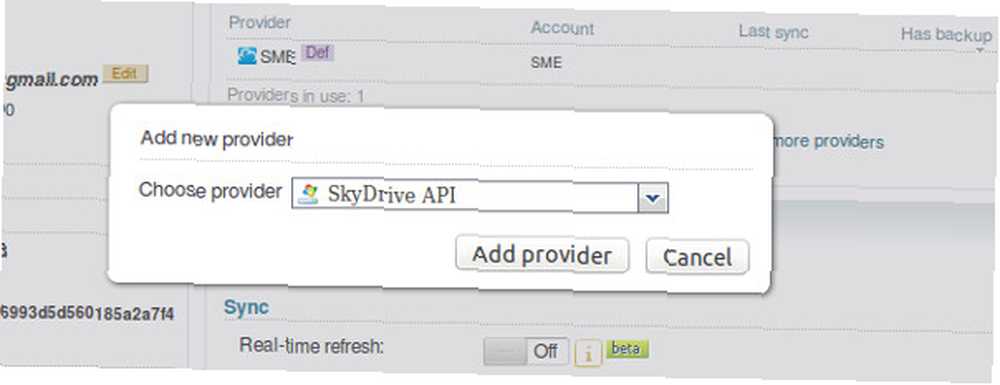
Abyste mohli úložiště Made Simple pracovat, musíte si nejprve vytvořit účet. Jakmile to uděláte, musíte jít do řídicího panelu a vybrat “Přidejte poskytovatele cloudu”. Zde si můžete vybrat rozhraní SkyDrive API a přihlásit se pomocí těchto přihlašovacích údajů. Po přidání přihlašovacích údajů budete muset stisknout tlačítko autorizace, abyste vytvořili nezbytnou autorizaci. Poté si stáhněte klienta pro Linux a nainstalujte jej.
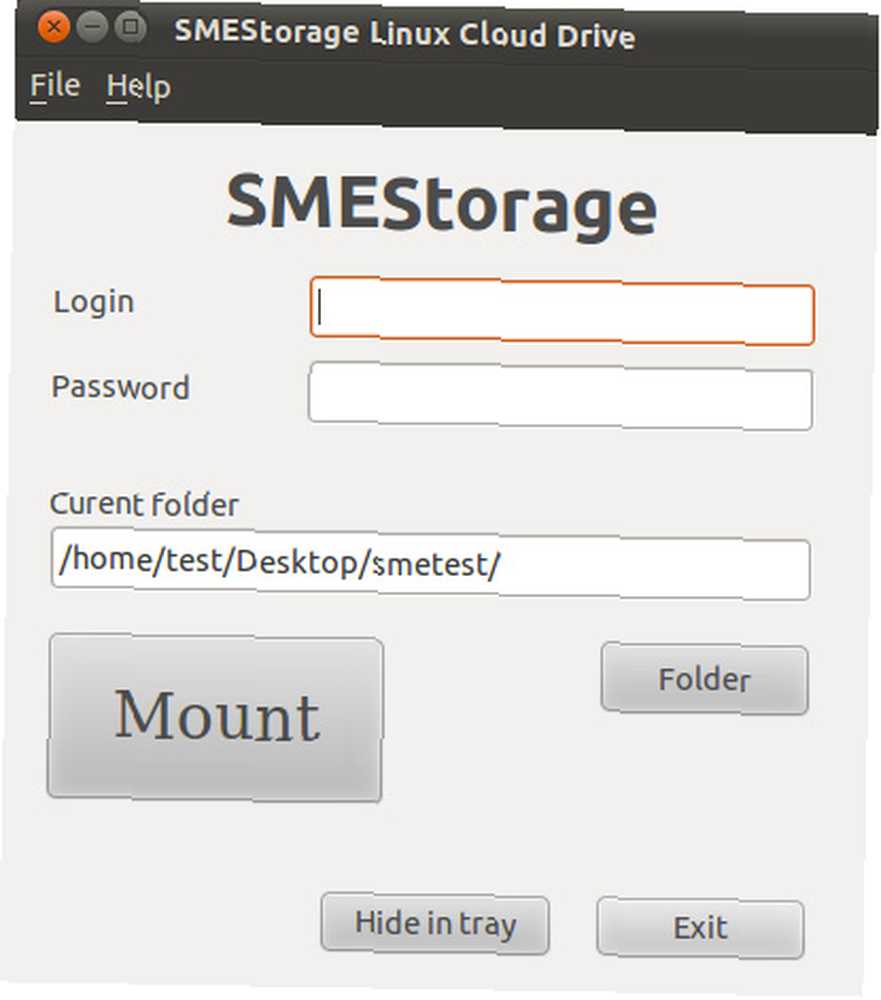
Při prvním spuštění vás požádá o přihlášení a také o místo, kam chcete cloud připojit. Poté, co jste toto všechno udělali, byste měli mít možnost přejít do složky, kterou jste si vybrali, a měli byste mít přístup k vašemu prostoru Storage Made Easy a také ke svému prostoru SkyDrive! I když tato metoda je skvělá pro to, aby SkyDrive pracoval na Linuxu, je také skvělé pro všechny ostatní služby, aby je jednoduše spojily do jednoho umístění. Nevýhodou této metody je, že nebudete moci používat speciální funkce, které najdete u oficiálních klientů pro každou službu.
Vzhledem k tomu, že je nyní možné přistupovat ke SkyDrive z vaší Linuxové plochy, možná si budete chtít přečíst moje srovnání mezi SkyDrive a Google Drive OneDrive vs Google Drive - což je nejlepší pro produktivitu kanceláře? OneDrive vs Google Drive - Který je nejlepší pro produktivitu kanceláře? S postupujícím vývojem webových aplikací se nyní setkáváme se dvěma výkonnými cloudovými řešeními - SkyDrive a Google Drive. Tyto dvě možnosti nabízejí všechny nástroje potřebné pro synchronizaci souborů a produktivitu kanceláře… a zjistíte, co pro vás nejlépe funguje.
Závěr
Jak vidíte, existuje více než jeden způsob přístupu k vašemu osobnímu cloudovému úložišti. Samozřejmě, pokud máte pocit, že vaše aktuální nastavení je pro vás nejlepší, pak není důvod se měnit. Jako příklad však můžete uvést, že jste vždy milovníkem terminálu a chtěli jste způsob, jak komunikovat s účtem Dropbox pomocí terminálu, můžete tak učinit! Krása spočívá v tom, že si můžete vybrat, co vám nejlépe vyhovuje. Také mějte otevřenou mysl - i když jsem zdůraznil určité nástroje a příklady, v budoucnu mohou existovat další nástroje pro další cloudové služby, které vás mohou učinit flexibilnějšími.
Jaký je váš oblíbený způsob přístupu k vašemu osobnímu cloudovému úložišti? Jaké by bylo nejlepší řešení? Dejte nám vědět v komentářích!











